人工智能套件(AI Kit)
关于

树莓派 AI 套件
树莓派 AI 套件将树莓派 M.2 HAT+ 与 Hailo AI 加速模块捆绑在一起,用于树莓派 5。该套件包含以下物品:
Hailo AI 模块,含神经处理单元(NPU)
树莓派 M.2 HAT+,用于将 AI 模块接入你的树莓派 5
Ai 模块和 M.2 HAT+ 间预装了导热触点
安装螺丝套件
16 mm 堆叠 GPIO 引脚
AI 模块功能
每秒 13 万亿次(TOPS)神经网络推理加速器,基于 Hailo-8L 芯片设计。
M.2 2242 外形尺寸
安装
要使用 Ai 套件,你需要:
树莓派 5
每份 Ai 套件都配备了预安装的 Ai 模块、排线电缆、GPIO 堆叠排针和安装硬件。请按照以下说明完成安装你的 Ai 套件:
首先,请确保你的树莓派运行的软件是最新的。运行以下命令进行更新:
接下来,请确保你的树莓派固件是最新的。运行以下命令可查看你正在运行的固件版本:
如果你看到的日期是 2023 年 12 月 6 日及更晚,请继续下一步。如果你看到的日期早于 2023 年 12 月 6 日,请运行以下命令打开树莓派配置 CLI:
在 Advanced Options > Bootloader Version 下,选择 Latest。然后,单击 Finish,或按 Esc 键 可退出
raspi-config。运行以下命令,可以将固件更新到最新版本:
然后,使用
sudo reboot重启。在开始安装前,请断开树莓派的电源。
为了获得最佳性能,我们建议将 Ai 套件与树莓派主动散热器搭配使用。如果你有主动散热器,请在安装 Ai 套件之前安装它。
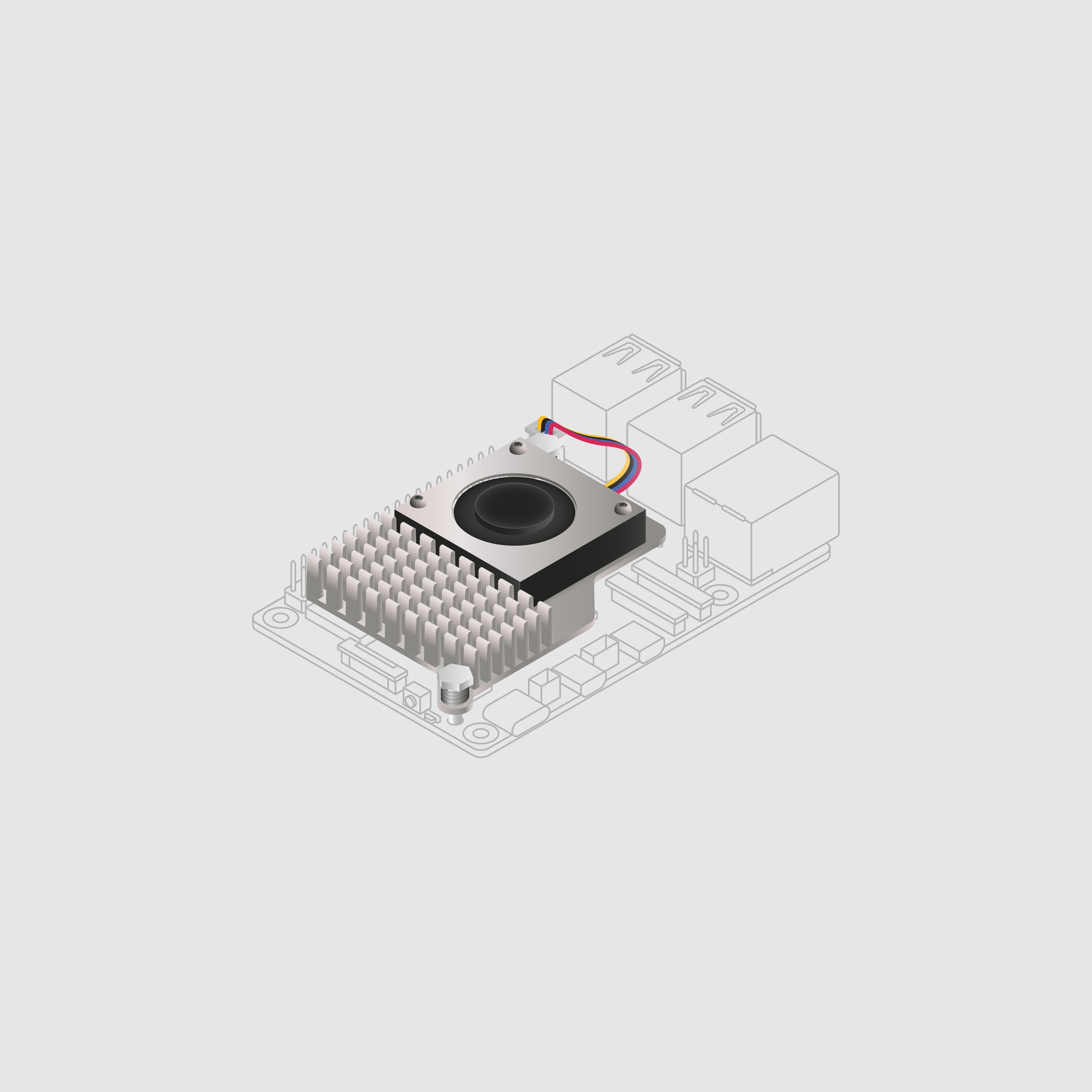
使用附带的四颗螺丝安装间隔柱。牢固地将 GPIO 堆叠排针压在树莓派的 GPIO 引脚顶部;只要所有引脚都能正确插入即可,方向无所谓。从 Ai 套件上断开排线电缆,将另一端插入树莓派的 PCIe 接口。从两侧抬起排线电缆固定器,然后将带有铜触点朝向内部、即朝向 USB 接口的线缆插入。确保排线电缆完全且均匀地插入 PCIe 接口,然后从两侧按下电缆固定器,将排线电缆牢固地固定在位。
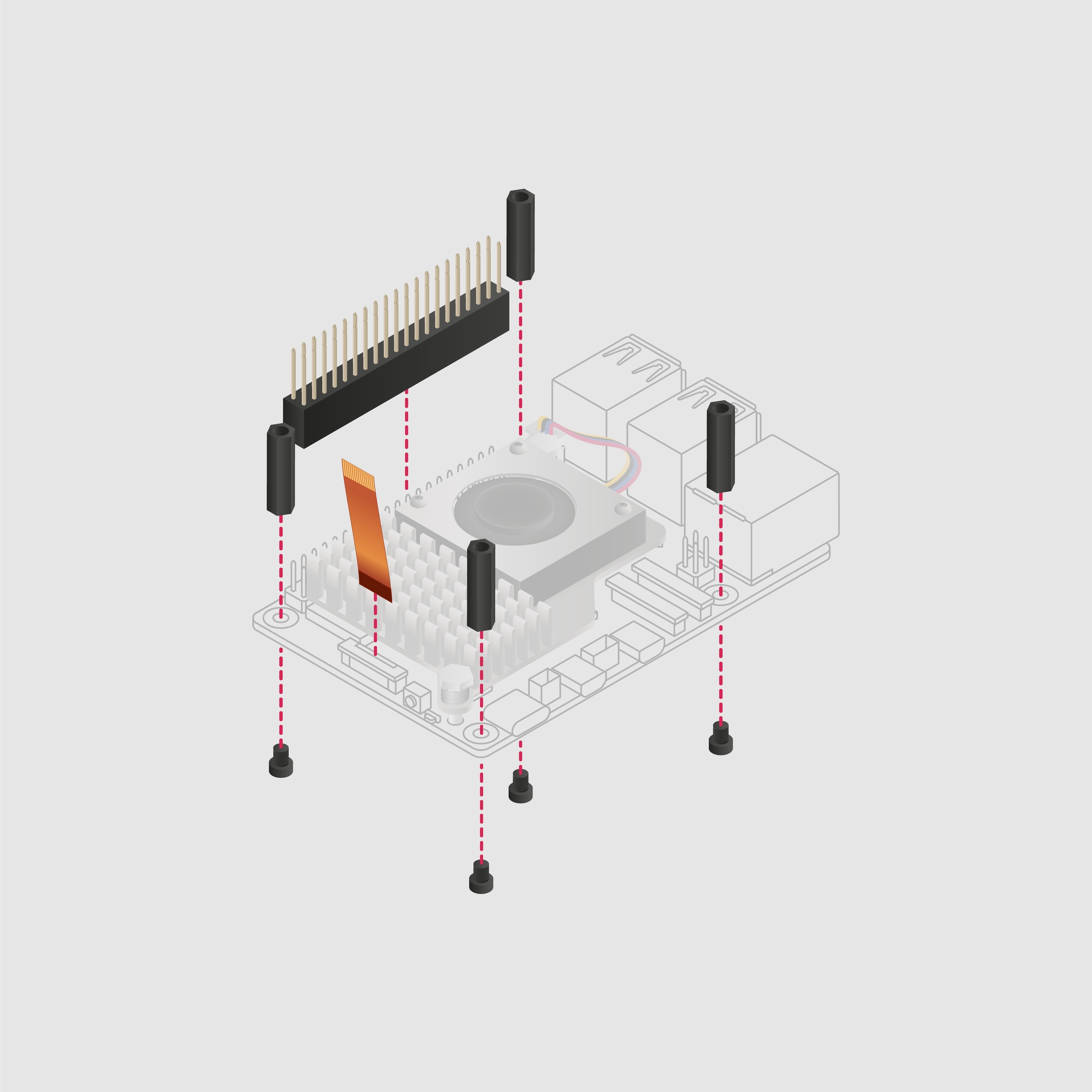
将 AI 套件放在间隔物顶部,并使用剩下的四颗螺丝将其固定在位。
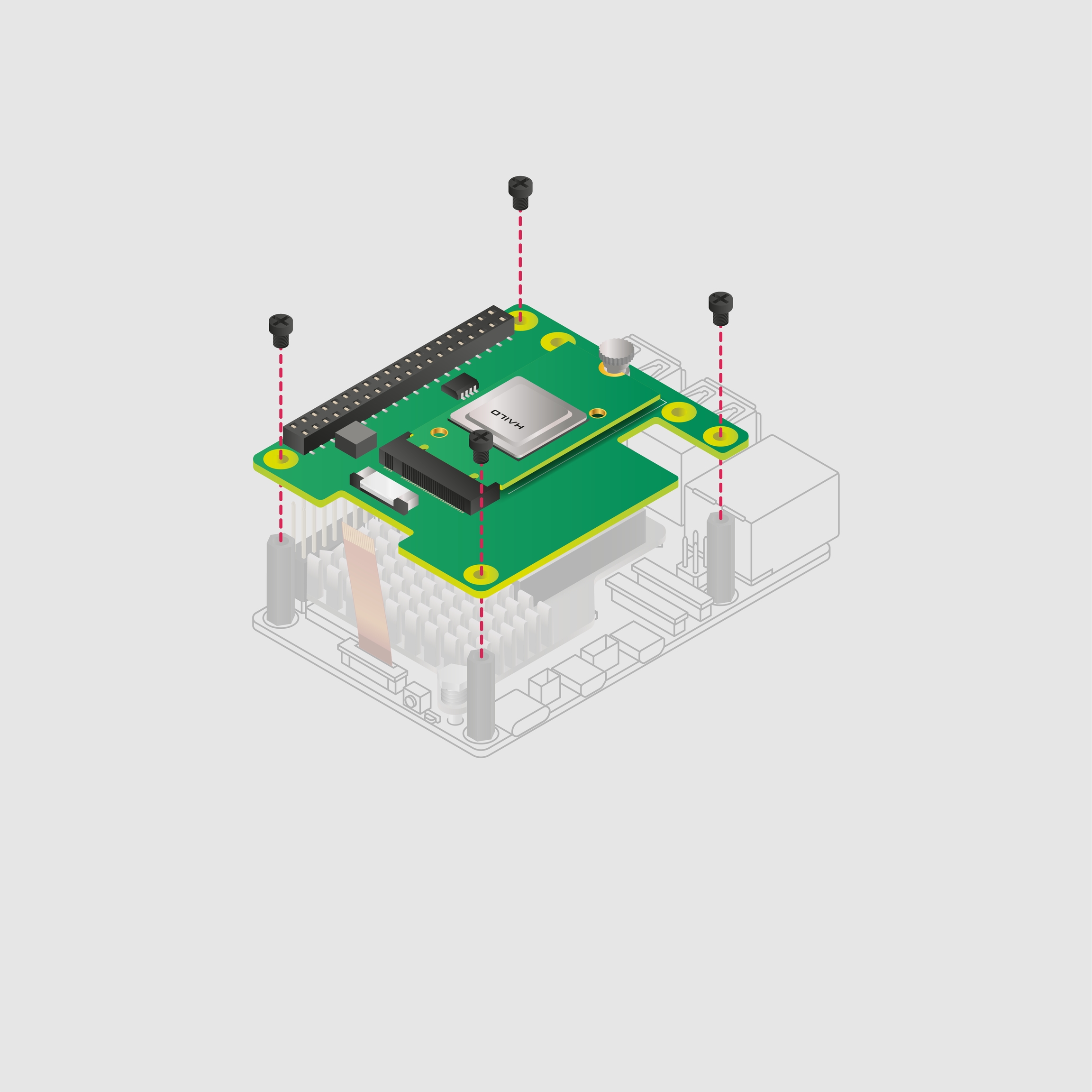
将排线插入 AI 套件上的插槽。从两侧抬起排线固定器,然后插入铜接点朝上的电缆。将排线完全均匀地插入接口,从两侧按下电缆固定器,牢固地固定排线电缆。
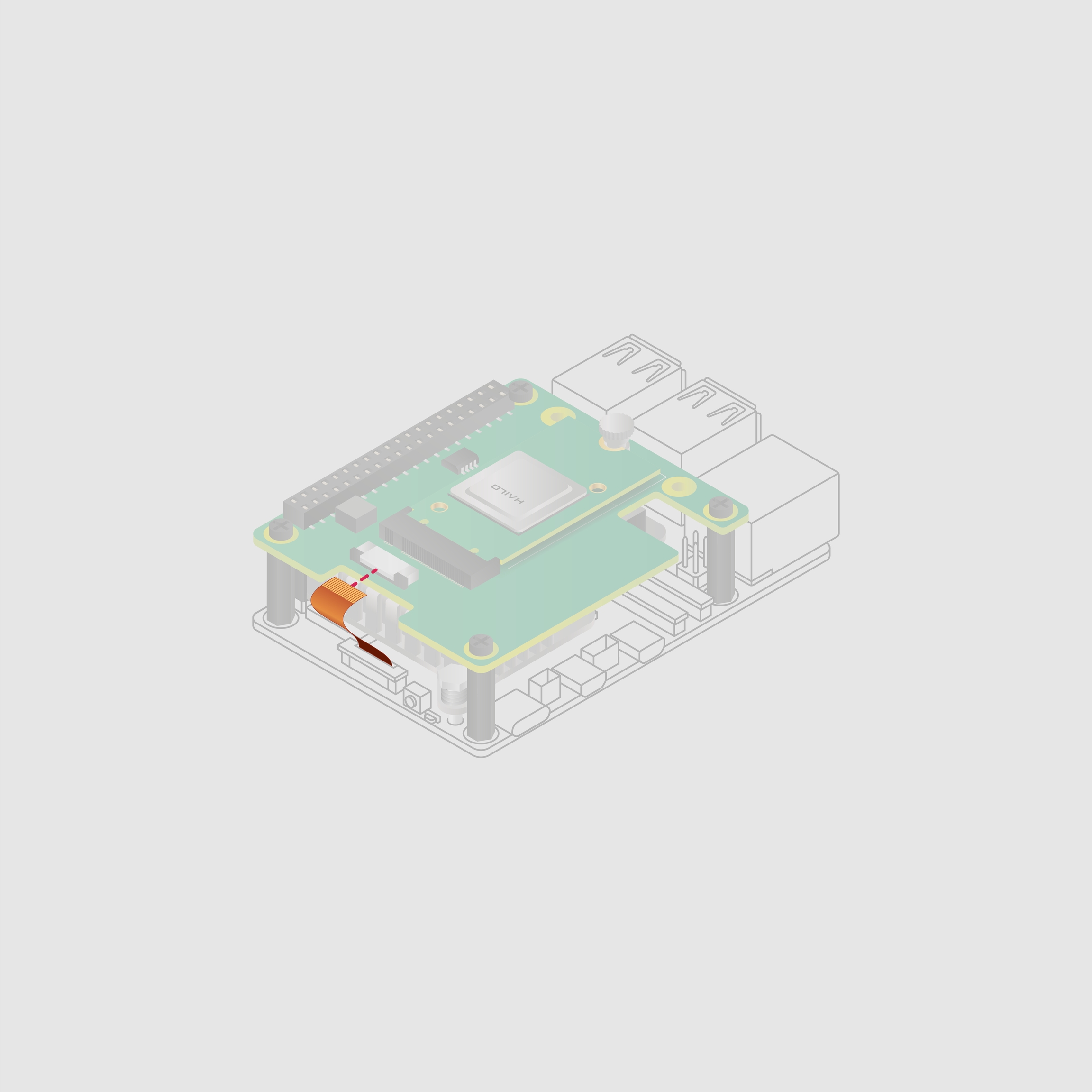
恭喜,现在你已成功的安装 AI 套件了。将你的树莓派接入电源;树莓派系统可自动检测 AI 套件。

警告
在连接/断开 M.2 插槽上的设备之前,务必先将你的树莓派断开电源。
入门指南
本指南将帮助你设置树莓派 5 与树莓派 AI 套件配合使用。这将使你能够使用 Hailo AI 神经网络加速器运行 rpicam-apps 摄像头演示。
准备工作
对于本指南,你将需要以下物品:
树莓派 5
树莓派 Ai 套件,其中包括:
M.2 HAT+
预装的 Hailo-8L Ai 模块
64 位树莓派系统 Bookworm 系统
官方树莓派摄像头(例如摄像头模块 3 或高质量(HQ)摄像头)
硬件设置
将摄像头连接到你的树莓派 5 主板,按照在安装树莓派摄像头中的说明进行操作。你可以跳过电源连接,因为你需要在下一步中断开树莓派的电源。
按照安装说明将你的 AI 套件硬件连接到你的树莓派 5。
按照说明启用 PCIe Gen 3.0。这一步骤是可选的,但为了使你的 AI 套件获得最佳性能,强烈建议启用它。
安装使用 Ai 套件所需的依赖包。在终端运行以下命令:
这将安装以下依赖项:
Hailo 内核设备驱动程序和固件
HailoRT 中间件软件
Hailo Tappas 核心后处理库
rpicam-apps Hailo 后处理软件演示阶段
最后,使用
sudo reboot重启你的树莓派,以使这些设置生效。为确保一切正常运行,请运行以下命令:
如果你看到类似如下信息的输出,则已成功安装了 Ai 套件及其软件依赖包:
另外,你可以运行
dmesg | grep -i hailo来查看内核日志,应该会产生类似以下的输出:为了确保摄像头正常运行,请运行以下命令:
这将启动摄像头并显示一个十秒钟的预览窗口。如果你已经验证一切安装正确,就可运行一些演示了。
演示
rpicam-apps 摄像头应用套件实现了一个后处理框架。本节包含一些演示后处理阶段,突出了 Ai 套件的一些功能。
以下演示使用 rpicam-hello,默认情况下显示一个预览窗口。但是,你也可以使用其他 rpicam-apps,包括 rpicam-vid 和 rpicam-still。你可能需要添加或修改一些命令行选项,以使演示命令与替代应用程序兼容。
要开始,请下载演示所需的后处理 JSON 文件。这些文件确定要运行的后处理阶段,并配置每个阶段的行为。例如,你可以在对象检测演示中启用、禁用、加强/减弱时间滤波的强度。或者你可以在分割演示中启用或禁用输出蒙版绘制。
要下载完整的后处理 JSON 文件集合,请克隆 rpicam-apps 存储库。运行以下命令仅拉取存储库中最新的提交,以节省空间:
技巧
后续部分提供的命令使用此存储库中的 JSON 文件。为了便于引用这些文件,此命令在你的主文件夹中创建了克隆的 rpicam-apps 目录。如果你修改了此目录的位置,则还必须修改下面的演示命令,以引用 JSON 文件的新位置。
目标检测
此演示显示神经网络检测到的物体周围的边界框。要禁用取景器,请使用参数 -n。要返回纯文本输出,说明检测到的物体,请添加参数 -v 2。运行以下命令在你的树莓派上尝试演示:
或者,你可以尝试另一款性能和效率上不同权衡的模型。
使用 Yolov8 模型运行演示,请运行以下命令:
使用 YoloX 模型运行演示,请运行以下命令:
使用 Yolov5 人脸模型运行演示,请运行以下命令:
图像分割
此演示执行对象检测,并通过在取景器图像上绘制颜色掩模来对对象进行分割。运行以下命令在你的树莓派上尝试演示:
姿势估计
此演示执行 17 点人体姿势估计,绘制连接检测点的线条。运行以下命令在你的树莓派上尝试演示:
进一步资源
Hailo 还创建了一组演示,你可以在树莓派 5 上运行,可在GitHub 存储库 hailo-ai/hailo-rpi5-examples 中找到。
你可以在GitHub 存储库 hailo-ai/hailo_model_zoo 中找到 Hailo 广泛的模型库,其中包含大量神经网络。
查看 Hailo 社区论坛和开发者区,进一步讨论有关 Hailo 硬件和工具的内容。
产品简介
有关 Ai 套件的更多信息,包括机械规格和操作环境限制,请参阅产品简介。
最后更新于
这有帮助吗?